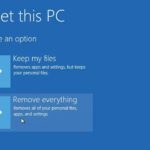Cara mengembalikan lisensi windows 10 – Bingung dengan lisensi Windows 10 Anda? Mungkin Anda baru saja membeli komputer baru, atau mungkin Anda ingin mentransfer lisensi ke perangkat lain. Tenang, mengembalikan lisensi Windows 10 tidak sesulit yang Anda kira. Artikel ini akan memandu Anda melalui prosesnya, mulai dari memahami jenis lisensi hingga langkah-langkah mengembalikannya.
Siap untuk mengetahui lebih lanjut tentang cara mengembalikan lisensi Windows 10 dan memastikan Anda dapat menggunakan sistem operasi ini dengan lancar di perangkat Anda? Mari kita bahas berbagai metode yang tersedia, mulai dari situs web Microsoft hingga aplikasi pengaturan Windows.
Memahami Lisensi Windows 10
Lisensi Windows 10 merupakan izin resmi yang Anda peroleh untuk menggunakan sistem operasi Windows 10 pada perangkat Anda. Ada dua jenis lisensi utama yang ditawarkan Microsoft: OEM (Original Equipment Manufacturer) dan Retail. Masing-masing memiliki karakteristik dan aturan penggunaan yang berbeda. Memahami perbedaan keduanya sangat penting untuk memastikan Anda menggunakan lisensi yang tepat dan sesuai dengan kebutuhan Anda.
Perbedaan Lisensi Windows 10 OEM dan Retail
Lisensi Windows 10 OEM dan Retail memiliki perbedaan utama dalam hal cara pembelian, penggunaan, dan transfer.
| Fitur | Lisensi OEM | Lisensi Retail |
|---|---|---|
| Cara Pembelian | Terpasang bersama perangkat baru (komputer, laptop, tablet) | Dibeli secara terpisah, dapat diinstal pada perangkat apa pun |
| Transfer | Tidak dapat ditransfer ke perangkat lain | Dapat ditransfer ke perangkat lain, tetapi hanya satu perangkat yang dapat menggunakannya pada satu waktu |
| Harga | Umumnya lebih murah dibandingkan dengan lisensi Retail | Lebih mahal dibandingkan dengan lisensi OEM |
| Pembaruan | Mendapatkan pembaruan langsung dari produsen perangkat | Mendapatkan pembaruan langsung dari Microsoft |
Skenario Pengembalian Lisensi Windows 10
Ada beberapa skenario di mana Anda mungkin perlu mengembalikan lisensi Windows 10. Berikut beberapa contoh:
- Anda membeli perangkat baru dengan Windows 10 OEM dan ingin menginstal ulang sistem operasi. Dalam kasus ini, Anda perlu menghubungi produsen perangkat untuk mendapatkan kunci produk atau informasi tentang cara menginstal ulang Windows 10.
- Anda membeli lisensi Windows 10 Retail dan ingin menginstalnya pada perangkat baru. Anda dapat mentransfer lisensi Retail ke perangkat baru, tetapi lisensi lama pada perangkat sebelumnya akan tidak valid.
- Anda menjual perangkat lama dengan Windows 10 OEM dan ingin mentransfer lisensi ke perangkat baru. Lisensi OEM tidak dapat ditransfer, jadi Anda perlu membeli lisensi baru untuk perangkat baru.
Cara Mengembalikan Lisensi Windows 10
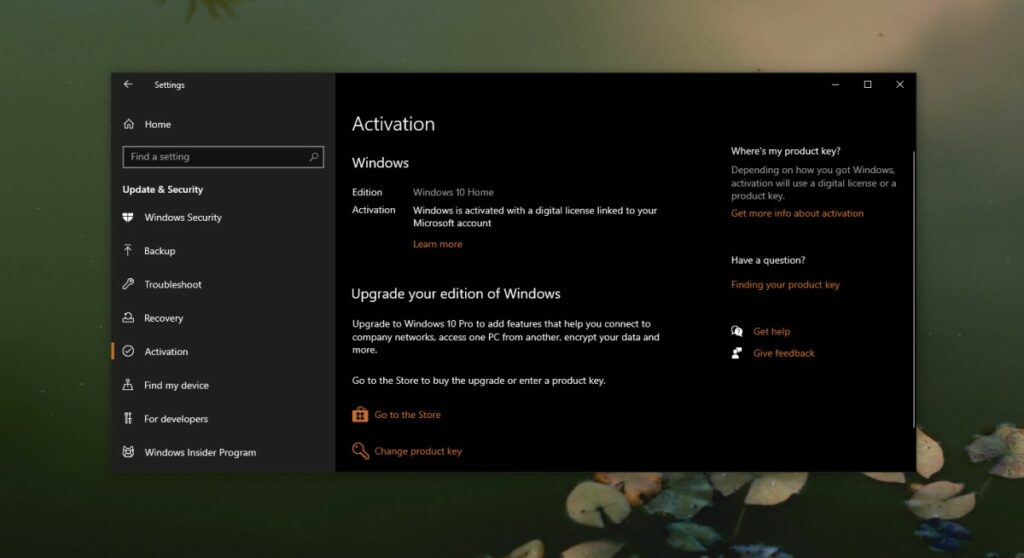
Kehilangan lisensi Windows 10 bisa jadi masalah yang cukup mengkhawatirkan, terlebih jika kamu sudah terbiasa menggunakan berbagai fitur dan aplikasi yang ada di dalamnya. Tenang, kamu tidak perlu khawatir! Ada beberapa cara yang bisa kamu gunakan untuk mengembalikan lisensi Windows 10, baik melalui situs web Microsoft, aplikasi pengaturan Windows, maupun melalui telepon. Berikut adalah panduan lengkapnya:
Melalui Situs Web Microsoft
Cara ini sangat mudah dan praktis, karena kamu hanya perlu mengakses situs web Microsoft dan memasukkan informasi yang diperlukan. Berikut langkah-langkahnya:
- Buka situs web Microsoft di browser kamu.
- Cari menu “Dukungan” atau “Bantuan”.
- Pilih “Windows” dan kemudian “Lisensi”.
- Kamu akan menemukan berbagai informasi terkait lisensi Windows 10. Pilih opsi “Mengembalikan Lisensi” atau “Mengaktifkan Kembali Lisensi”.
- Ikuti instruksi yang diberikan di layar. Biasanya, kamu akan diminta untuk memasukkan nomor produk atau kunci produk Windows 10 yang kamu miliki.
- Setelah kamu memasukkan informasi yang benar, Microsoft akan membantu kamu mengembalikan lisensi Windows 10.
Melalui Aplikasi Pengaturan Windows, Cara mengembalikan lisensi windows 10
Selain melalui situs web, kamu juga bisa mengembalikan lisensi Windows 10 melalui aplikasi pengaturan Windows. Cara ini juga cukup mudah dan tidak memerlukan akses internet. Berikut langkah-langkahnya:
- Buka aplikasi pengaturan Windows dengan menekan tombol Windows + I.
- Pilih “Update & Keamanan”.
- Pilih “Aktivasi”.
- Klik “Ubah Kunci Produk”.
- Masukkan nomor produk atau kunci produk Windows 10 yang kamu miliki.
- Klik “Berikutnya” dan ikuti instruksi di layar.
Melalui Telepon ke Microsoft
Jika kamu mengalami kesulitan mengembalikan lisensi Windows 10 melalui situs web atau aplikasi pengaturan, kamu bisa menghubungi Microsoft melalui telepon. Tim dukungan Microsoft akan membantu kamu menyelesaikan masalah yang kamu alami.
- Cari nomor telepon dukungan Microsoft di situs web Microsoft.
- Hubungi nomor telepon tersebut dan jelaskan masalah yang kamu alami.
- Tim dukungan Microsoft akan membantu kamu mengembalikan lisensi Windows 10.
Solusi Umum untuk Masalah Pengembalian Lisensi
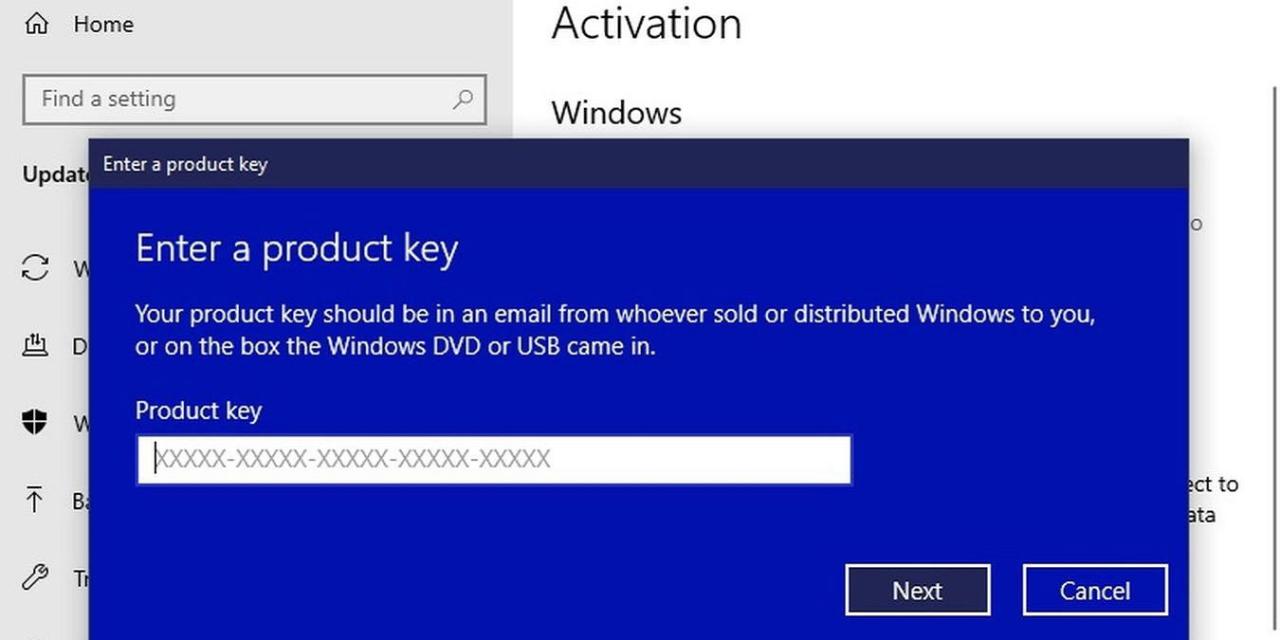
Proses pengembalian lisensi Windows 10 terkadang bisa mengalami kendala, dan hal ini bisa membuat Anda frustasi. Namun, dengan memahami penyebab umum masalah dan langkah-langkah yang tepat, Anda bisa mengatasi kendala tersebut dan kembali menggunakan Windows 10 dengan lisensi yang valid.
Identifikasi Penyebab Umum Masalah
Ada beberapa faktor yang dapat menyebabkan masalah saat mengembalikan lisensi Windows 10. Beberapa penyebab umum meliputi:
- Koneksi internet yang tidak stabil: Koneksi internet yang buruk dapat mengganggu proses aktivasi dan verifikasi lisensi.
- Masalah dengan server aktivasi Microsoft: Terkadang, server aktivasi Microsoft mengalami gangguan sementara yang dapat menyebabkan masalah aktivasi.
- Lisensi yang tidak valid atau kadaluwarsa: Pastikan lisensi yang Anda gunakan masih valid dan belum kadaluwarsa.
- Konflik perangkat keras atau perangkat lunak: Beberapa perangkat keras atau perangkat lunak yang tidak kompatibel dapat mengganggu proses aktivasi.
- Perubahan hardware yang signifikan: Mengganti komponen utama seperti motherboard atau hard drive dapat menyebabkan Windows 10 menganggap lisensi Anda tidak valid.
Solusi untuk Mengatasi Masalah Umum
Setelah mengetahui penyebab umum masalah, Anda dapat mencoba beberapa solusi berikut untuk mengatasi kendala saat mengembalikan lisensi:
- Periksa koneksi internet Anda: Pastikan koneksi internet Anda stabil dan lancar. Coba restart modem atau router Anda untuk mengatasi masalah koneksi.
- Tunggu beberapa saat: Server aktivasi Microsoft terkadang mengalami gangguan sementara. Cobalah menunggu beberapa saat dan ulangi proses aktivasi.
- Verifikasi lisensi Anda: Pastikan lisensi Anda masih valid dan belum kadaluwarsa. Anda dapat memeriksa lisensi Anda melalui pengaturan Windows 10.
- Jalankan pemecah masalah aktivasi: Windows 10 memiliki pemecah masalah built-in yang dapat membantu mengatasi masalah aktivasi. Anda dapat mengaksesnya melalui pengaturan Windows 10.
- Hubungi dukungan Microsoft: Jika solusi di atas tidak berhasil, hubungi dukungan Microsoft untuk mendapatkan bantuan lebih lanjut. Mereka dapat membantu Anda mengidentifikasi dan mengatasi masalah aktivasi.
Memverifikasi Status Lisensi Windows 10
Setelah Anda mengembalikan lisensi Windows 10, penting untuk memverifikasi bahwa lisensi tersebut telah diaktifkan dengan benar. Anda dapat melakukan hal ini dengan mengikuti langkah-langkah berikut:
- Buka menu “Settings”: Anda dapat mengaksesnya dengan menekan tombol Windows + I.
- Pilih “System”: Di menu pengaturan, klik “System”.
- Klik “About”: Di menu “System”, klik “About”.
- Periksa status aktivasi: Di menu “About”, Anda akan melihat informasi tentang lisensi Windows 10 Anda, termasuk status aktivasi. Jika lisensi Anda aktif, Anda akan melihat pesan “Windows is activated”.
Alternatif Pengembalian Lisensi
Jika Anda tidak dapat mengembalikan lisensi Windows 10 Anda dengan metode yang telah dijelaskan sebelumnya, ada beberapa alternatif yang dapat Anda pertimbangkan.
Transfer Lisensi ke Perangkat Baru
Jika Anda ingin menggunakan lisensi Windows 10 yang sama pada perangkat baru, Anda dapat mentransfernya dengan mengikuti langkah-langkah berikut:
- Pastikan perangkat baru Anda memenuhi persyaratan sistem untuk Windows 10.
- Pada perangkat lama, buka Pengaturan > Pembaruan & Keamanan > Aktivasi.
- Pilih “Saya ingin mengubah kunci produk”.
- Masukkan kunci produk Windows 10 Anda.
- Ikuti petunjuk di layar untuk mengaktifkan Windows 10 pada perangkat baru.
Penting untuk dicatat bahwa Anda mungkin hanya dapat mentransfer lisensi Windows 10 ke perangkat baru jika lisensi tersebut dikaitkan dengan akun Microsoft Anda. Anda juga mungkin memerlukan izin dari Microsoft untuk melakukan transfer.
Program Upgrade Windows 10
Microsoft terkadang menawarkan program upgrade Windows 10 yang memungkinkan pengguna untuk mengupgrade sistem operasi mereka ke versi terbaru dengan harga yang lebih rendah. Program ini biasanya diumumkan melalui situs web Microsoft dan media sosial.
Anda dapat memeriksa situs web Microsoft untuk informasi lebih lanjut tentang program upgrade Windows 10 yang sedang berlangsung.
Membeli Lisensi Windows 10 Baru
Jika Anda tidak dapat mentransfer lisensi Windows 10 yang ada atau tidak ada program upgrade yang tersedia, Anda dapat membeli lisensi Windows 10 baru.
Lisensi Windows 10 tersedia dalam berbagai bentuk, termasuk:
- Lisensi retail: Lisensi ini biasanya dibeli dari pengecer dan dapat digunakan pada satu perangkat.
- Lisensi OEM: Lisensi ini biasanya dibundel dengan perangkat baru dan hanya dapat digunakan pada perangkat tersebut.
- Lisensi volume: Lisensi ini dibeli dalam jumlah besar oleh organisasi dan dapat digunakan pada beberapa perangkat.
Harga lisensi Windows 10 dapat bervariasi tergantung pada jenis lisensi dan pengecernya.
Ulasan Penutup: Cara Mengembalikan Lisensi Windows 10
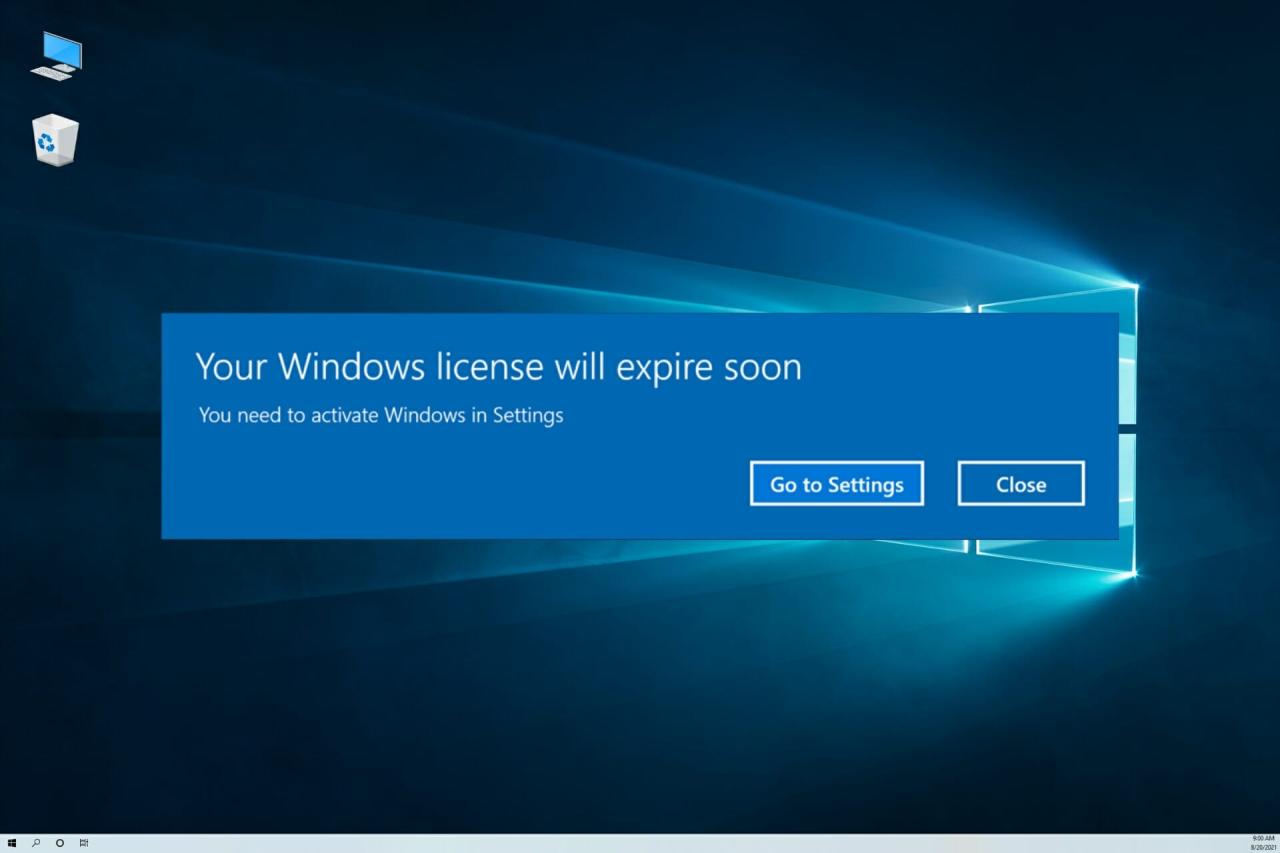
Mengembalikan lisensi Windows 10 bisa menjadi proses yang mudah dan lancar jika Anda memahami langkah-langkah yang tepat. Dengan panduan ini, Anda dapat mengembalikan lisensi Windows 10 Anda dengan percaya diri, memastikan akses penuh ke fitur-fitur yang Anda butuhkan. Ingatlah, jika Anda mengalami masalah, jangan ragu untuk menghubungi dukungan Microsoft untuk mendapatkan bantuan lebih lanjut.
Informasi Penting & FAQ
Apakah saya bisa mengembalikan lisensi Windows 10 ke komputer lama saya setelah saya menjualnya?
Tidak, lisensi Windows 10 umumnya dikaitkan dengan perangkat tertentu. Anda tidak dapat mengembalikan lisensi ke perangkat lama setelah Anda menjualnya.
Bagaimana jika saya lupa kode produk Windows 10 saya?
Anda dapat mencoba menemukan kode produk di akun Microsoft Anda atau menggunakan alat pemulihan kode produk. Jika tidak berhasil, hubungi dukungan Microsoft untuk bantuan.